Como consertar o Gigabyte RGB Fusion que não funciona – TechCult
Miscelânea / / September 14, 2023
RGB Fusion é uma excelente ferramenta para personalizar a iluminação em placas-mãe Gigabyte e outros componentes compatíveis. No entanto, pode ser bastante frustrante quando apresenta mau funcionamento. Vários fatores, incluindo falhas de software ou conflitos de hardware, podem desencadear esse problema. Neste artigo, aprenderemos como corrigir o problema do Gigabyte RGB Fusion não funcionar.

Índice
Como consertar o Gigabyte RGB Fusion que não funciona
Os usuários de placas-mãe Gigabyte frequentemente encontram problemas comuns, como mau funcionamento do RGB Fusion, cores de iluminação congeladas ou falha na detecção de componentes de RAM ou GPU. Felizmente, estes problemas podem ser resolvidos com soluções simples discutidas abaixo. Então, continue lendo!
Resposta rápida
Garanta iluminação RGB ininterrupta seguindo estas etapas para desinstalar software RGB conflitante:
1. Abrir Configurações de Menu Iniciar.
2. Clique em Aplicativos e selecione Aplicativos instalados.
3. Localizar software interferente.
4. Clique em três pontos, escolher Desinstalare siga as instruções para remover o software conflitante.
Por que o Gigabyte RGB Fusion não está funcionando?
O Gigabyte RGB Fusion, projetado para iluminar configurações de computador, às vezes encontra falhas. Aqui estão os problemas predominantes:
- Problema de detecção de GPU
- Obstáculo de velocidade de RAM
- Incompatibilidade de RAM
- Iluminação LED presa
- G. Sincronização de RAM RGB SKILL Trident Z Series
- Software corrompido
Ao compreender esses problemas, você estará mais bem equipado para solucionar problemas e restaurar a funcionalidade ideal do RGB Fusion. Para começar, garanta a compatibilidade do hardware com a versão mais recente do RGB Fusion visitando o Site da GIGABYTE. Confirme se sua placa-mãe e dispositivos suportam a versão mais recente do RGB Fusion.
Método 1: atualizar drivers
Drivers desatualizados podem sabotar o desempenho do RGB Fusion. Portanto, siga estas etapas para atualizar os drivers e consertar o Gigabyte RGB Fusion que não funciona:
1. aperte o Tecla Windows + X e selecione Gerenciador de Dispositivos. Expanda a categoria de dispositivo relevante que não está sendo detectada pelo RGB Fusion.
2. Clique com o botão direito no dispositivo e escolha Atualizar driver.
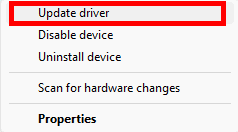
3. Clique em Pesquise automaticamente por software de driver atualizado.
Siga as instruções na tela para concluir o processo.
Método 2: verificar as conexões de hardware
Hardware conectado incorretamente pode impedir a funcionalidade do RGB Fusion:
1. Certifique-se de que todos os componentes RGB como RAM, GPU e ventiladores estão conectados com segurança.
2. Verifique as conexões para evitar acidentes de iluminação. Se necessário, desconectar e então reconectar os componentes.

Leia também:Como baixar o utilitário RGB Fusion no Windows PC
Método 3: desabilitar ou desinstalar software anti-cheat
O software anti-cheat também pode ser um gatilho que faz com que o RGB Fusion não funcione. Veja como resolver isso:
1. Desative ou desinstale temporariamente software como Vanguarda de motim. Para desativá-lo temporariamente, clique no botão ícone de seta para cima (onde estão todos os ícones ocultos) no canto inferior direito da tela.
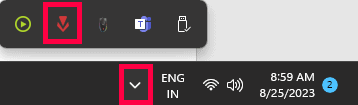
2. Clique com o botão direito no Vanguarda opção e selecione Sair da Vanguarda.
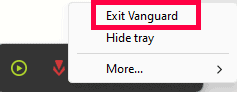
3. Depois de concluir as etapas acima, teste Funcionalidade do RGB Fusion.
4. Se precisar do software anti-cheat para jogos, você pode reativar ou reinstalar conforme necessário.
Método 4: desabilitar outro software RGB
Conflitos entre vários softwares de controle RGB podem resultar em mau funcionamento. Veja como resolver esse problema:
1. Abrir Configurações de Menu Iniciar no Windows 10 ou 11.
2. Clique em Aplicativos e selecione Aplicativos instalados.
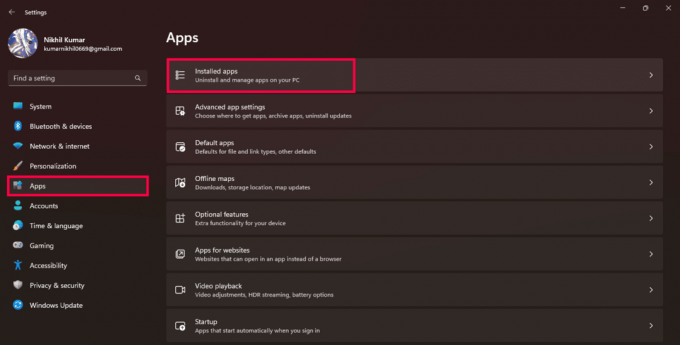
3. Localize qualquer software interferente rolando ou usando a barra de pesquisa.
4. Clique no três pontos ao lado do aplicativo selecionado, escolha Desinstalare siga as instruções para remover o software conflitante.
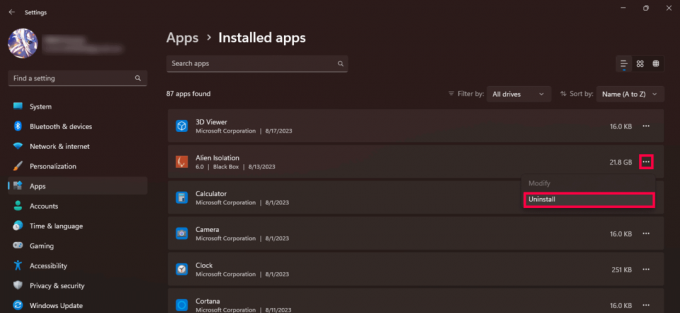
Método 5: solucionar problemas de RAM G.SKILL RGB
Se sua RAM G.SKILL RGB não estiver funcionando corretamente com Gigabyte RGB Fusion, especialmente modelos como o Série Tridente Z, Siga esses passos:
1. Vá para onde o RGB Fusion está instalado (geralmente C:\Arquivos de Programas (x86)\Gigabyte\RGB Fusion) e exclua o Spddupm e SPD_Dump arquivos.
2. Baixe e instale a versão mais recente do Controle de iluminação Trident Z aplicativo.

Uma vez feito isso, abra o aplicativo Trident Z Lighting Control e use-o para controlar as cores de sua RAM G.SKILL RGB.
Leia também:Como consertar o ASRock Polychrome RGB que não funciona
Método 6: ajustar as configurações RGB
Ocasionalmente, fazer pequenas alterações pode resolver problemas. Você pode solucionar problemas de iluminação ajustando as configurações RGB. Experimente diferentes combinações de cores e efeitos de iluminação para encontrar aqueles que têm a aparência e o funcionamento que você deseja.
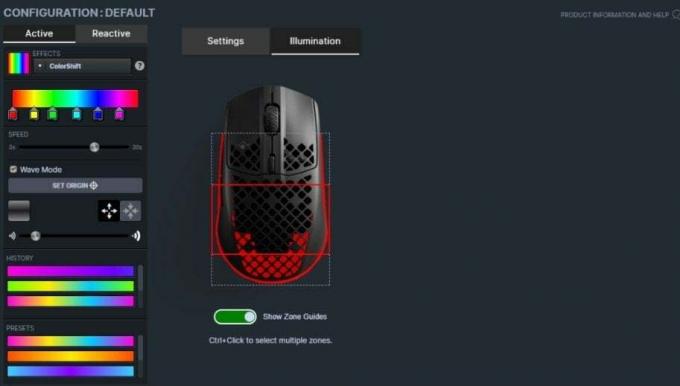
Método 7: Limpar CMOS
Se os problemas persistirem, tente redefinir o CMOS da placa-mãe. Isso pode resolver conflitos revertendo as configurações do BIOS para o padrão. O chip CMOS armazena dados vitais como ordem de inicialização, overclock e preferências RGB. Para limpar o CMOS, remova a bateria ou pressione o botão CMOS em placas-mãe topo de linha. Para quem não tem botão:
1. Desligue seu computador e desconectar a energia.

2. Remova o painel lateral do gabinete do PC.
3. Localize o Bateria CMOS (em forma de moeda de prata) na placa-mãe.

4. Remova a bateria por cerca 10 minutos e reinsira-o.
Agora ligue o computador para limpar o CMOS.
Método 8: reinstalar RGB Fusion
A base para solucionar qualquer problema de software é a reinstalação. Para fazer isso com o RGB Fusion não funcionando, siga estas etapas:
1. Vou ao Menu Iniciar do Windows e pesquise Painel de controle.
2. Clique em Desinstalarum programa sob Programas.
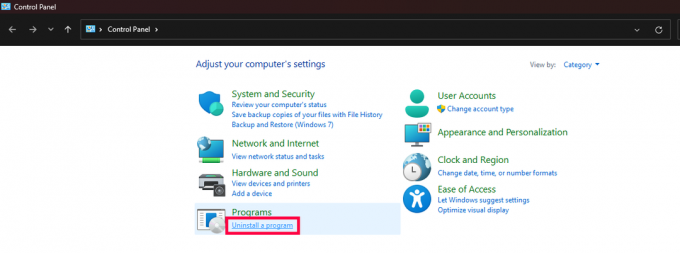
3. Localizar Fusão RGB, clique com o botão direito e escolha Desinstalar.
4. Baixe a versão mais recente do RGB Fusion em Site oficial da GIGABYTE.
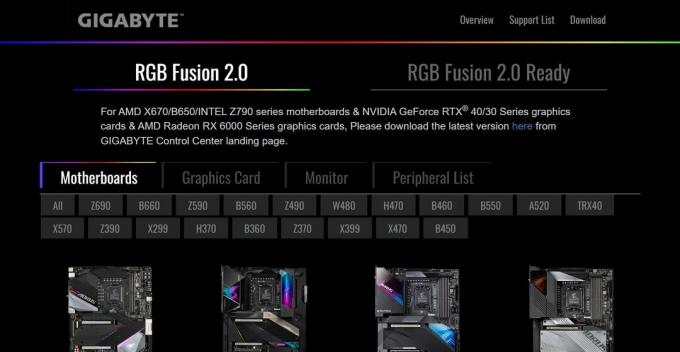
5. Instale o software e reinicie seu computador.
Como consertar o RGB Fusion que não detecta GPU
Se a sua placa gráfica RGB não for reconhecida pelo software, tente esta correção:
1. Navegar para Programas e características seção no seu PC e desinstale Experiência GeForce.

2. Reiniciar Painel de controle da Nvidia configurações para padrão.
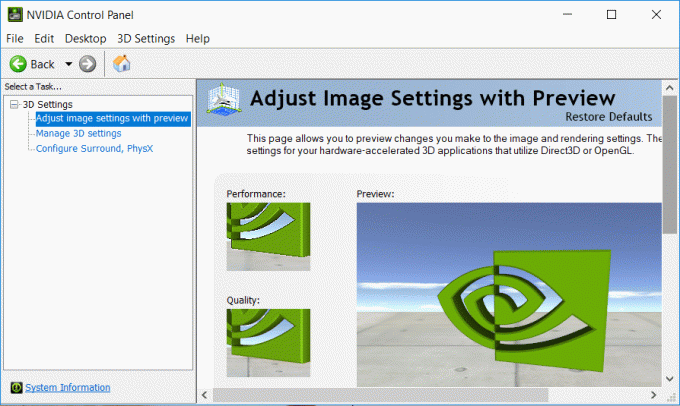
3. Verificar compatibilidade no site oficial e instale o Programas sugerido no site.
4. Lançar Fusão Gigabyte RGB e personalize RGB.
Atualizar o software também pode ajudar se você estiver usando uma versão mais antiga.
Como consertar a interferência do RGB Fusion no overclock da RAM
Para impedir que o RGB Fusion interfira no overclock da RAM:
1. Em Configurações do BIOS, vou ao Periféricos aba.
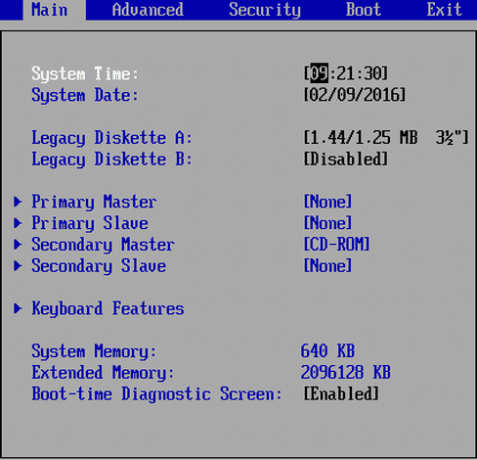
2. Agora, desligue Fusão RGB em Periféricos.
3. Vou ao Guia Energia na BIOS e Habilitar ErP para evitar RGB quando o PC está desligado.
4. Salvar configurações e desconectar/reconectar a fonte de energia do PC para que o ErP funcione.
Isso deve corrigir problemas de overclock de RAM devido à interferência na fusão RGB.
Leia também:15 melhores ventiladores RGB econômicos para seu PC
Como consertar o Gigabyte RGB Fusion que não muda as cores
Se o RGB Fusion travar em uma cor, siga estas etapas:
1. Reinicie o seu PC e entre BIOS usando Del ou F2.
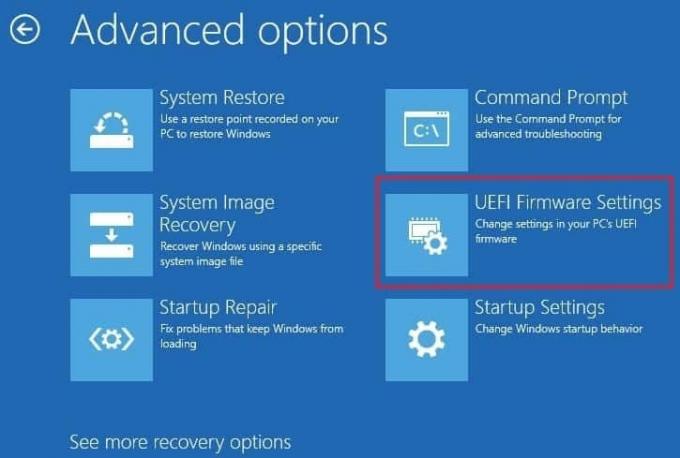
2. Encontrar Periféricos e aberto Fusão RGB.
3. Desligar Fusão RGB, salvar e sair.
4. Repita os passos acima, mas vire Fusão RGB ativada.
5. Salve o configurações e sair.
Agora, ao iniciar o RGB Fusion, ele deve funcionar normalmente.
Agora você pode alterar cores e efeitos em seus componentes RGB.
Esperamos que este guia tenha ajudado você corrigir o problema do Gigabyte RGB Fusion não funcionar. Se você estiver enfrentando algum problema com os métodos fornecidos ou tiver dúvidas adicionais, sinta-se à vontade para nos informar na seção de comentários.
Henry é um escritor de tecnologia experiente e apaixonado por tornar tópicos complexos de tecnologia acessíveis aos leitores comuns. Com mais de uma década de experiência na indústria de tecnologia, Henry se tornou uma fonte confiável de informações para seus leitores.



